- iPhone için Ücretsiz Zil Sesi
- Zil Sesini iPhone'dan iPhone'a Aktarın
- iPhone'dan iTunes'a Zil Sesi Ekleme
- iOS'ta Özel Zil Sesi
- iPhone Zil Sesini İndir
- Bir Şarkıyı iPhone Zil Sesi Olarak Ayarlama
- iPhone Alarm Zil Sesini Değiştirin
- İPhone Zil Sesi Yap
- iPhone'da Ücretsiz Zil Sesi Uygulamaları
- İPhone'a Zil Sesi ekle
- İPhone'da Zil Sesini Değiştirme
- iPhone'da Zil Sesini Ayarla
- MP3'ü iPhone Zil Sesi Yap
- iPhone için En İyi Zil Sesi Uygulaması
- İPhone Zil Sesi Oluştur
iOS'ta Kolayca Özel Zil Sesi İçin Yararlı Kılavuz
 Tarafından güncellendi Lisa Ou / 20 Temmuz 2023 16:30
Tarafından güncellendi Lisa Ou / 20 Temmuz 2023 16:30Merhaba! iPhone'um için zil sesi olarak ayarlamak istediğim bir ses dosyam var, ancak bu dosya bilgisayarda depolanıyor. Bunu nasıl iPhone için bir zil sesi haline getirebileceğimi bilmek istiyorum, ancak bunu daha önce hiç yapmadım, bu yüzden nasıl olduğundan emin değilim. Bilgisayarımdan bir iOS özel zil sesi oluşturmam için biri bana yol gösterebilir mi?
iOS cihazları, tercihlerinize göre seçebileceğiniz çeşitli zil sesleri sunar. Ancak zaman geçtikçe, özellikle de iOS'u bir süredir kullanıyorsanız, bunları duymaktan vazgeçebilirsiniz. Bu nedenle, cihazınızın dışındaki diğer M4R ses dosyalarını bulmak, iPod Touch, iPhone veya iPad zil sesinizi değiştirmenize yardımcı olabilir. Ancak sorun şu ki, keşfettiğiniz ve beğendiğiniz zil seslerini iOS cihazınıza nasıl özelleştireceksiniz?
Bu gönderi size iOS aygıtınız için özel zil sesleri yaratmanın en etkili stratejilerini tanıttığı için artık bunu düşünmenize gerek yok. Aşağıdaki en iyi stratejileri toplamak için farklı platformlardan araçlar ve yöntemler dikkatlice test edildi. Ayrıca, doğru bir şekilde işlemenize yardımcı olmak için her bölümde ayrıntılı talimatlar verilmiştir. Endişenizi gidermeye başlamak için lütfen aşağıdaki yöntemlerle ilerleyin.


Rehber Listesi
Bölüm 1. iTunes ile iOS'ta Özel Zil Sesi
Bir iOS zil sesini indirmenin resmi yollarından biri iTunes'dur. Mac'inizde bir tane satın aldıysanız, onu iTunes programıyla hızlı bir şekilde iPhone, iPod Touch veya iPad'inizle eşzamanlayabilirsiniz. Ve bu, arayüzünde kolayca gezinilebilen senkronizasyon özelliği nedeniyle mümkündür.
Ancak, en sevdiğiniz şarkıları veya ses dosyalarını bilgisayarınızda iTunes ile bir zil sesi haline getirmeniz için size ayrıntılı adımlar göstereceğiz.
iOS zil sesi indirme ve iTunes ile eşzamanlama için aşağıdaki yönetilebilir talimatları unutmayın:
1. AdımMac'inizde en son iTunes sürümünü yükleyin ve açın, ardından mağaza Programın arayüzü ekranda görüntülendikten sonra üst kısımdaki sekmesine tıklayın. Ses dosyaları göründüğünde seçmek istediğiniz zil sesini bulun ve satın alın. Ses dosyası kitaplığınıza girdikten sonra, şarkılar sol sütunda ve şarkıya sağ tıklayın.
2. AdımBundan sonra, açılır pencerede Seçenekler'i seçin ve zil sesinin başlangıç ve bitiş noktalarını ayarlayın, ardından tuşuna basın. OK. Bunu takiben tıklayın fileto > dönüştürmek > AAC sürümü oluştur. Yeni oluşturulan dosya daha sonra kaydedilecek ve kitaplığınızda görünecektir.
3. AdımZil sesi kaydedildikten sonra, bir yıldırım kablosu kullanarak iOS cihazınızı bilgisayara bağlayın. Ardından, mobil cihaz sembolü cihazı yönetmek için sol üst arayüzde. Tıklamak Sesleri sol sütunda ve kontrol edin Sesleri Senkronize Et tepede. Oradan, tüm zil seslerini veya yalnızca seçilen zil seslerini seçebilir ve Tamam bunları cihaza senkronize etmek/aktarmak için.
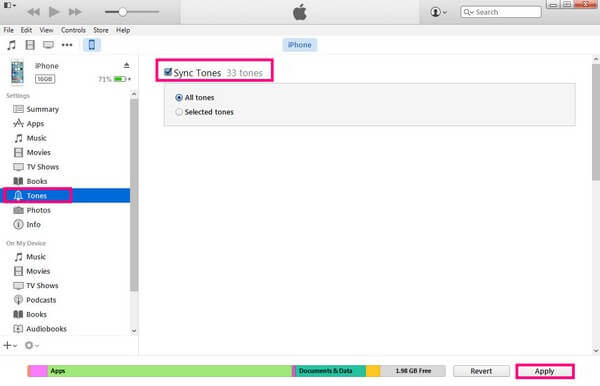
İOS için FoneTrans ile verilerinizi iPhone'dan bilgisayara aktarma özgürlüğünün tadını çıkaracaksınız. İPhone metin mesajlarını yalnızca bilgisayara aktaramazsınız, aynı zamanda fotoğraflar, videolar ve kişiler kolayca PC'ye taşınabilir.
- Fotoğrafları, videoları, kişileri, WhatsApp ve daha fazla veriyi kolaylıkla aktarın.
- Aktarmadan önce verileri önizleyin.
- iPhone, iPad ve iPod touch mevcuttur.
Bölüm 2. GarageBand ile iOS'ta Özel Zil Sesi
GarageBand, Apple tarafından geliştirilen bir müzik iş istasyonudur. Bu program ile macOS, iPadOS ve iOS kullanıcıları, çeşitli özelliklerini kullanarak zil seslerini özelleştirebilirler. Bunun dışında müziğiniz üzerinde çalışmanıza veya oluşturduğunuz zil sesini daha iyi hale getirmenize olanak tanıyan başka müzik işlevleri de vardır. GarageBand ile bir zil sesi oluşturduysanız, hemen iPhone'unuza aktarmanıza yardımcı olmamıza izin verin.
iOS zil sesi oluşturucu GarageBand'i çalıştırmak için aşağıdaki kullanıcı dostu yönergeleri dikkate alın ve zil sesini iOS aygıtınıza aktarın:
1. AdımGarageBand bir Apple hizmeti olsa da cihazda önceden yüklü değildir, bu nedenle önce programı kurun ve Mac'inizde çalıştırın. Daha sonra, tıklayın "+" simgesine dokunun ve özelleştirmek istediğiniz zil sesini seçerek programın çalışma alanına gidin. simgesine tıklayarak zil sesini ayarlayın. artı sağdaki simgesini ve kaydetmeden önce diğer işlevlerini de keşfedebilirsiniz.
2. AdımZil sesi oluşturulduktan sonra, ekranın sol üst kısmındaki Paylaş sekmesine tıklayın. GarageBand arayüz, ardından seçin iOS için GarageBand'e yansıtma. iOS aygıtınızda bir pencere açıldığında, zil sesini kullandığınız iCloud Drive hesabına kaydedin.
3. AdımiPhone'unuzda GarageBand uygulamasını açın, ardından ekranın alt kısmındaki Gözat sekmesine dokunun. Oradan, seçin iCloud Drive, ardından en son kaydettiğiniz zil sesini bulun ve seçin. Görüntülendikten sonra, aşağı oka tıklayın ve öğesine dokunun. Benim Şarkılarım. Son olarak, şarkıyı basılı tutun ve öğesine dokunun. paylaş > zil sesi.
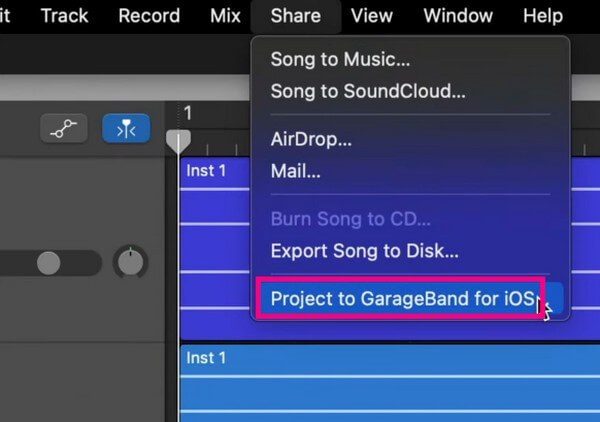
Bölüm 3. iOS için FoneTrans ile iOS'ta Özel Zil Sesi
Öte yandan, zil sesini özelleştirebilir ve iOS cihazınıza aktarabilirsiniz. İOS için FoneTrans. Bu araç, özellikle birden çok zil sesini özelleştirirseniz çok yardımcı olabilir. Bunları ve diğer verilerinizi bilgisayarlar, iPad, iPhone, iPod Touch ve iTunes Library arasında taşıyabilir. Ayrıca, bu programda gezinmek, basit arayüzü nedeniyle hızlı bir işlemle sonuçlanır. iOS için FoneTrans, diğer araçlardan daha kullanışlı olmasının yanı sıra, bilgisayarınıza yüklediğinizde keşfedeceğiniz ek özellikler sağlar.
İOS için FoneTrans ile verilerinizi iPhone'dan bilgisayara aktarma özgürlüğünün tadını çıkaracaksınız. İPhone metin mesajlarını yalnızca bilgisayara aktaramazsınız, aynı zamanda fotoğraflar, videolar ve kişiler kolayca PC'ye taşınabilir.
- Fotoğrafları, videoları, kişileri, WhatsApp ve daha fazla veriyi kolaylıkla aktarın.
- Aktarmadan önce verileri önizleyin.
- iPhone, iPad ve iPod touch mevcuttur.
Bir iOS özel zil sesi oluşturma ve cihazınıza aktarma örneği olarak aşağıdaki sorunsuz süreci ele alın. İOS için FoneTrans:
1. Adımdüğmesine basarak FoneTrans for iOS yükleyici dosyasını kaydedin. Bedava indir web sitesinin sol alt kısmındaki sekme. Daha sonra dosyayı açın ve kurulumun başlaması için cihazınızda yapacağı değişikliklere izin verin. Dilini ve hedefini önceden özelleştirebilirsiniz ve işlem bittiğinde bilgisayarınızda transfer aracını çalıştırın.
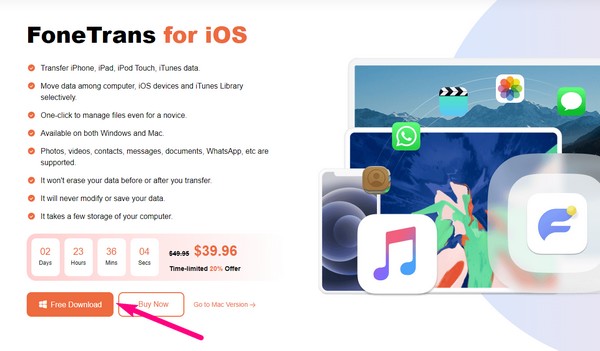
2. AdımTıkla Araç Kutusu > Ringtone yapımcısı > Şuradan dosya ekle: (PC veya cihaz). Ardından, arayüzde görüntülemek için özelleştirmek istediğiniz sesi seçin. Oradan, zil sesini istediğiniz gibi yapmak için seçenekleri çalıştırın. Ardından, iPhone'unuzu bir kabloyla programa bağlayın. Ardından, PC'ye kaydet sekmesine gidin ve dosya hedefi olarak iPhone'unuzdan bir klasör seçin.
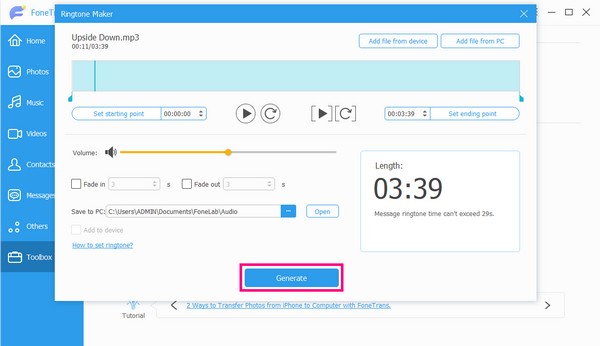
3. AdımBir kez yaptıktan sonra Aygıta ekle kutu ve vurmak Oluşturmak Zil sesini oluşturmak için. Daha sonra otomatik olarak iPhone'unuzun seçilen klasörüne kaydedilecektir. Prosedür genellikle yalnızca birkaç dakika sürer ve sonunda Ayarlar > Sesler ve Haptikler > zil sesi cihazınızda ve zil sesi olarak ayarlanacak şarkıyı seçin.
İOS için FoneTrans ile verilerinizi iPhone'dan bilgisayara aktarma özgürlüğünün tadını çıkaracaksınız. İPhone metin mesajlarını yalnızca bilgisayara aktaramazsınız, aynı zamanda fotoğraflar, videolar ve kişiler kolayca PC'ye taşınabilir.
- Fotoğrafları, videoları, kişileri, WhatsApp ve daha fazla veriyi kolaylıkla aktarın.
- Aktarmadan önce verileri önizleyin.
- iPhone, iPad ve iPod touch mevcuttur.
Bölüm 4. iOS'ta Özel Zil Sesleri hakkında SSS
Müzik dosyamı iPhone'umda zil sesi olarak kullanabilir miyim?
Evet yapabilirsin. Ancak müzik dosyanızın bir iOS zil sesi biçiminde olması ve uzunluğunun en fazla 40 saniye olması gerektiğini unutmayın. Değilse, dosyanızı MP4 formatına dönüştürmek ve 40 saniye veya daha kısa bir sürede kesmek için bu makaledeki bir format dönüştürücü veya araçlar bulun.
iOS 11 zil sesim neden çalışmıyor?
Zil sesi ayarlarınızla ilgili bir sorun olabilir. Belki de ses seviyesi doğru ayarlanmamıştır, bu nedenle birisi sizi aradığında zil sesini duyamazsınız. Bir sorun olup olmadığını kontrol etmek için cihazınızı ziyaret edin Ayarlar > Sesler ve Haptikler > zil sesi ve seçenekleri yönetin.
iPhone'umda nasıl özel bir zil sesi ayarlarım?
Kişiselleştirilmiş zil sesinizi iPhone'a başarıyla aktardığınızda, Ayarlar uygulama. Daha sonra öğesine dokunun. Sesler ve Haptikler > zil sesi. Listeden zil sesi olarak ayarlamak istediğinizi seçin. gibi araçları kullanabilirsiniz. İOS için FoneTrans Aktarım işlemi için.
iPhone'uma bir Spotify zil sesi ayarlayabilir miyim?
Ne yazık ki, iPhone'unuzda bir Spotify sesi oluşturmak, dahası ayarlamak imkansız. Ancak yeterince şanslıysanız, endişeniz konusunda size yardımcı olacak üçüncü taraf bir araç bulabilirsiniz.
iTunes'daki zil sesleri ücretsiz mi?
Ne yazık ki, hepsi olmasa da çoğu zil sesi iTunes'da ücretsiz değildir. iTunes mağazasında beğendiğiniz bir zil sesi bulursanız, bunun için otomatik olarak ödeme yapmanız gerekir.
iOS cihazlarda özel zil sesleri oluşturma ve aktarma hakkındaki tartışmamıza katıldığınız için teşekkür ederiz. Mobil cihazlarınız veya bilgisayarlarınız ile ilgili daha fazla çözüme ihtiyacınız varsa, İOS için FoneTrans adresinden özetlerini gönderebilirler.
İOS için FoneTrans ile verilerinizi iPhone'dan bilgisayara aktarma özgürlüğünün tadını çıkaracaksınız. İPhone metin mesajlarını yalnızca bilgisayara aktaramazsınız, aynı zamanda fotoğraflar, videolar ve kişiler kolayca PC'ye taşınabilir.
- Fotoğrafları, videoları, kişileri, WhatsApp ve daha fazla veriyi kolaylıkla aktarın.
- Aktarmadan önce verileri önizleyin.
- iPhone, iPad ve iPod touch mevcuttur.
